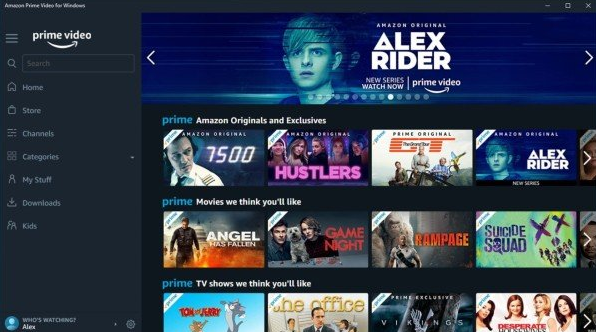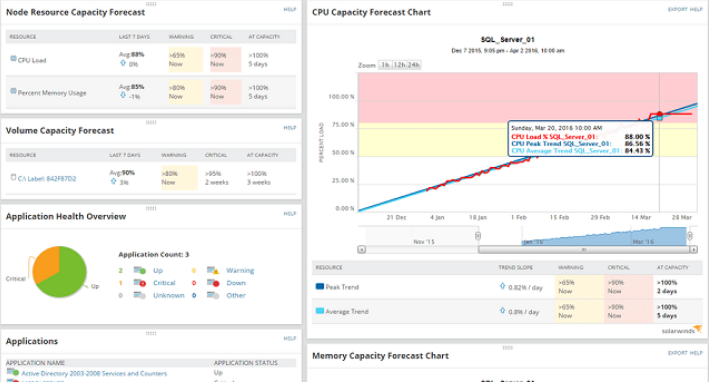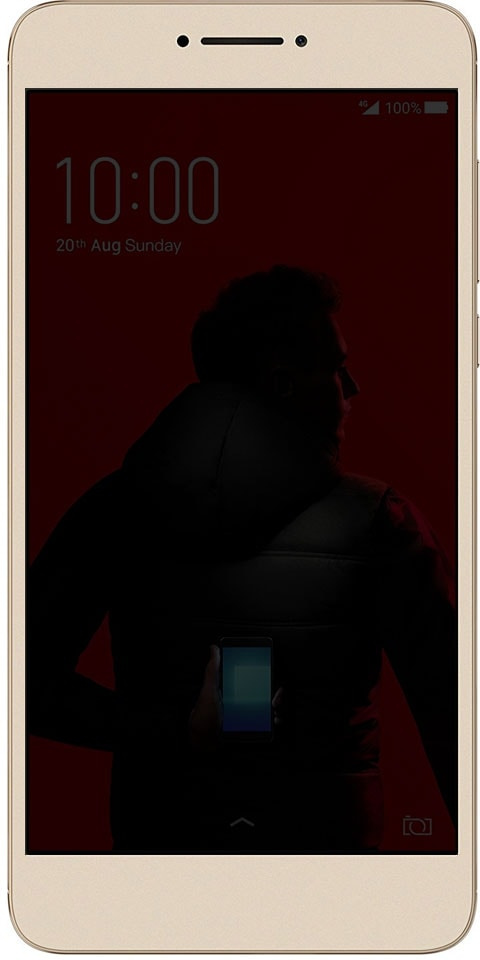సర్వర్ DCOM తో నమోదు కాలేదు

ఎక్కువగా, కాంపోనెంట్ ఆబ్జెక్ట్ మోడల్ ( తో ) టెక్నాలజీ విండోస్ కమ్యూనికేట్ చేయడానికి మరియు ప్రయోజనం పొందడానికి ఉపయోగిస్తారు విండోస్ కోసం సేవలు COM + అనువర్తనాలు వాస్తవానికి. తో సాంకేతికతలు ప్రాథమికంగా ఉంటాయి COM + , DCOM , మరియు యాక్టివ్ఎక్స్ నియంత్రణలు కూడా . ఈ వ్యాసంలో, మేము ‘అవసరమైన సమయం ముగిసేలోపు DCOM తో సర్వర్ నమోదు కాలేదు’ - పరిష్కరించండి. ప్రారంభిద్దాం!
స్టాక్ ఆండ్రాయిడ్ zte zmax pro ని ఆపివేసింది
లో కొన్ని భాగాలు విండోస్ తమతో పాటు తమను తాము నమోదు చేసుకోవలసి ఉంటుంది DCOM . వారు అలా చేయడంలో విఫలమైతే, మీరు ఈ లాగ్ను చూస్తారు ఈవెంట్ వ్యూయర్ . లో ఈవెంట్ వ్యూయర్ విండో, మీరు ఈ లాగ్ కింద కూడా కనుగొనవచ్చు విండోస్ లాగ్లు > సిస్టమ్ పాటు ఈవెంట్ ID 10010:
అవసరమైన సమయం ముగిసేలోపు సర్వర్ DCOM తో నమోదు కాలేదు.
DCOM అంటే ఏమిటి (పంపిణీ చేయబడిన భాగం ఆబ్జెక్ట్ మోడల్)
DCOM వాస్తవానికి సర్వర్ ప్రోగ్రామ్ అని పిలవబడే ఒకటి లేదా అంతకంటే ఎక్కువ సేవలను అభ్యర్థించడానికి క్లయింట్ ప్రోగ్రామ్ ఆబ్జెక్ట్ను అనుమతించే భావనలు మరియు ప్రోగ్రామ్ ఇంటర్ఫేస్ల సమితి. DCOM ప్రాథమికంగా నుండి ఉద్భవించింది కాంపోనెంట్ ఆబ్జెక్ట్ మోడల్ (COM) . అదే మెషీన్లో కమ్యూనికేట్ చేయడానికి క్లయింట్ మరియు సర్వర్ అనువర్తనాలకు ఇది సాధ్యపడుతుంది.
కోడి 2016 కోసం ఉత్తమ అరబిక్ యాడ్ఆన్స్
సమయం ముగిసినందున DCOM తో పాటు నమోదు చేయడంలో సర్వర్ విఫలమైంది. కాబట్టి దోష సందేశం కూడా ప్రమాదకరం కాదు. కానీ, చాలా మంది వినియోగదారులు వారి లోపాన్ని కనుగొంటారు ఈవెంట్ వ్యూయర్ వారి హార్డ్ డిస్క్ 100% వాడకంలో లాక్ చేయబడినట్లుగా లేదా అన్ని అనువర్తనాల్లో శబ్దం లేనట్లుగా తీవ్రమైన లక్షణం తర్వాత.
ఈ సమస్య యొక్క ఖచ్చితమైన కారణాన్ని గుర్తించడం నిజంగా సులభం కాదు. కానీ, ఈ సమస్యకు ఎక్కువగా కారణమయ్యే కొన్ని దృశ్యాలు ఉన్నాయి. ఈ ప్రత్యేక లోపానికి కారణమయ్యే కొన్ని భాగాలు ఇక్కడ ఉన్నాయి:
- ఆధారాలను సంఘర్షణ లేదా మిస్ చేయండి
- ఫైర్వాల్ సెట్టింగ్లు కూడా
- స్థానిక యంత్రం మరియు అనువర్తనం కోసం సంఘర్షణ DCOM సెట్టింగ్లు
మీరు అబ్బాయిలు ప్రస్తుతం ఈ ప్రత్యేకమైన సమస్యతో పోరాడుతుంటే, దిగువ సంభావ్య పరిష్కారాలతో పాటు మీ సమస్యను పరిష్కరించుకోండి. మీ సమస్యను ప్రాథమికంగా పరిష్కరించే పరిష్కారాన్ని ఎదుర్కొనే వరకు దయచేసి ప్రతి పద్ధతిని అనుసరించండి.
‘సర్వర్ అవసరమైన సమయం ముగిసేలోపు DCOM తో నమోదు కాలేదు’ - పరిష్కరించండి
కాంపోనెంట్ సేవల ద్వారా
- Windows లో నొక్కండి + ఆర్ మరియు చాలు
dcomcnfgలో రన్ డైలాగ్ బాక్స్ ఆపై నొక్కండి నమోదు చేయండి తెరవడానికి కీ కాంపోనెంట్ సేవలు . - లో కాంపోనెంట్ సేవలు , నొక్కండి కాంపోనెంట్ సేవలు > కంప్యూటర్ > కుడి క్లిక్ చేయండి నా కంప్యూటర్, ఆపై ఎంచుకోండి లక్షణాలు .

- ఆస్తి షీట్లో, కు మారండి COM భద్రత టాబ్. ఇప్పుడు కింద యాక్సెస్ అనుమతులు , నొక్కండి డిఫాల్ట్గా సవరించండి .
- ఇప్పుడు లో యాక్సెస్ అనుమతి విండో, మీరు అబ్బాయిలు కింద ఉన్న వస్తువులకు సరైన అనుమతి ఇచ్చారని నిర్ధారించుకోండి సమూహం లేదా వినియోగదారు పేర్లు విభాగం. నొక్కండి అలాగే .
- కాబట్టి, పునరావృతం చేయండి దశ 4 కోసం ప్రారంభ మరియు సక్రియం అనుమతులు అలాగే.
రిజిస్ట్రీ ఎడిటర్ ద్వారా | సర్వర్ నమోదు కాలేదు
- Windows లో నొక్కండి + ఆర్ మరియు చాలు
regeditలో రన్ తెరవడానికి డైలాగ్ బాక్స్ రిజిస్ట్రీ ఎడిటర్. నొక్కండి అలాగే. - లో రిజిస్ట్రీ ఎడిటర్ విండో, నొక్కండి Ctrl + F. మరియు టైప్ చేయండి GUID మీరు ప్రస్తావించారు ఈవెంట్ వ్యూయర్ లోపం 10010 అలాగే . మీరు ఫలిత రిజిస్ట్రీ కీని కనుగొంటారు HKEY_CLASSES_ROOT CLSID GUID . కుడి పేన్లో, కాపీ చేయండి AppID రిజిస్ట్రీ స్ట్రింగ్ ( REG_SZ ) విలువ.
- మళ్ళీ Ctrl + F నొక్కండి మరియు టైప్ చేయండి AppID మీరు మునుపటి దశలో అందుకున్నారు. ఫలితాల రిజిస్ట్రీ కీని మీరు అబ్బాయిలు కనుగొంటారు HKEY_CLASSES_ROOT CLSID AppID . దీనిపై కుడి క్లిక్ చేయండి AppID రిజిస్ట్రీ కీ ఆపై ఎంచుకోండి అనుమతులు .

- లో అనుమతులు విండో, మీరు నొక్కాలి జోడించు .
- అప్పుడు వినియోగదారులు లేదా గుంపులను ఎంచుకోండి విండో, నొక్కండి ఇప్పుడు వెతుకుము . ఎంచుకోండి స్థానిక సేవ ఆపై నొక్కండి అలాగే .

- తిరిగి అనుమతులు విండో, ఎంచుకోండి స్థానిక సేవ ఆపై కింద నిర్ధారించుకోండి LOCAL SERVICE కోసం అనుమతులు . మీరు టిక్ చేయండి అనుమతించు కోసం పూర్తి నియంత్రణ అలాగే. అప్పుడు నొక్కండి వర్తించు ద్వారా అనుసరించబడింది అలాగే .
కాంపోనెంట్ సర్వీసెస్ నుండి DCOM ని ఆపివేయండి
సరే, పై పద్ధతులన్నీ విఫలమైతే, మీరు ఆపివేయడం ద్వారా లోపాన్ని తొలగించవచ్చు పంపిణీ COM లో కాంపోనెంట్ సేవలు. అయినప్పటికీ, దీన్ని చేయడం వల్ల ఇతర కంప్యూటర్లలో హోస్ట్ చేయబడిన భాగాలతో పాటు కమ్యూనికేషన్ను నిలిపివేస్తుంది. మీ కంప్యూటర్లో ఇన్స్టాల్ చేయబడిన సాఫ్ట్వేర్పై ఆధారపడటం, మీ సిస్టమ్ను వాస్తవంగా ప్రభావితం చేయకపోవచ్చు.
నా ఇమెయిల్లు gmail లో ఎందుకు క్యూలో ఉన్నాయి
మీ PC నెట్వర్క్లో భాగమైతే, ఇతర కంప్యూటర్లలోని భాగాలతో పాటు కమ్యూనికేట్ చేయడానికి DCOM వైర్ ప్రోటోకాల్ కూడా అవసరం. విండోస్-ఆధారిత వ్యవస్థలన్నీ మొదట్లో DCOM ను ఆన్ చేయడానికి కాన్ఫిగర్ చేయబడ్డాయి. మీరు DCOM ను కూడా ఆపివేయగలిగినప్పటికీ, వాస్తవానికి ఇది మీ PC పై ప్రయోజనకరమైన ప్రభావాన్ని చూపకపోవచ్చు.
గమనిక: DCOM ని నిలిపివేయడానికి క్రింది విధానాన్ని ఉపయోగించండి మరియు మీ సిస్టమ్ దానికి ఎలా స్పందిస్తుందో చూడండి. మీరు అబ్బాయిలు కనుగొంటే అది మీకు సహాయం చేయదు. లేదా ఇది ఇతర అనువర్తనాలతో unexpected హించని సమస్యలను ఉత్పత్తి చేస్తుంది, క్రింది దశలకు తిరిగి మారుతుంది, ఆపై DCOM ని తిరిగి ప్రారంభిస్తుంది. అంతేకాకుండా, మీరు రిమోట్ కంప్యూటర్లో DCOM ని ఆపివేస్తే, DCOM ని తిరిగి ప్రారంభించడానికి మీరు కంప్యూటర్ను రిమోట్గా యాక్సెస్ చేయలేరు. అలాంటప్పుడు, మీరు అబ్బాయిలు ఆ PC కి భౌతిక ప్రాప్యతను పొందాలి.
రూట్తో Android పే ఎలా ఉపయోగించాలి
దశలు | సర్వర్ నమోదు కాలేదు
- నొక్కండి విండోస్ కీ + ఆర్ రన్ విండోను తెరవడానికి. అప్పుడు టైప్ చేయండి comexp.msc మరియు క్లిక్ చేయండి నమోదు చేయండి తెరవడానికి కాంపోనెంట్ సేవలు.
- కన్సోల్ చెట్టులో, మీరు నావిగేట్ చేయాలి కంప్యూటర్ సేవలు> కంప్యూటర్లు , కుడి-నొక్కండి నా కంప్యూటర్, ఆపై ఎంచుకోండి లక్షణాలు .
- లో నా కంప్యూటర్ గుణాలు, వెళ్ళండి డిఫాల్ట్ గుణాలు , పక్కన ఉన్న పెట్టెను ఎంపిక చేయవద్దు పంపిణీ చేసిన COM ని ప్రారంభించండి ఈ కంప్యూటర్లో, ఆపై నొక్కండి వర్తించు మార్పులను నమోదు చేయడానికి.
మీరు అబ్బాయిలు DCOM ని నిలిపివేసిన తరువాత, మీ సిస్టమ్ను రీబూట్ చేయండి మరియు ఏదైనా క్రొత్త సంఘటనల కోసం ఈవెంట్ వ్యూయర్ను పర్యవేక్షించండి అవసరమైన సమయం ముగిసేలోపు సర్వర్ DCOM తో నమోదు కాలేదు లోపం. కాబట్టి, ఈ సమస్య ద్వారా కొన్ని అనువర్తనాలు ప్రభావితమయ్యాయని మీరు కనుగొన్న సందర్భంలో, పంపిణీ చేసిన COM ని తిరిగి ప్రారంభించడానికి పై దశలను ఉపయోగించండి.
ముగింపు
ఆల్రైట్, ఇదంతా ఫొల్క్స్! సర్వర్ మీకు ఇలాంటి కథనాన్ని నమోదు చేయలేదని మరియు ఇది మీకు సహాయకరంగా ఉంటుందని నేను ఆశిస్తున్నాను. దానిపై మీ అభిప్రాయాన్ని మాకు ఇవ్వండి. మీరు అబ్బాయిలు ఈ కథనానికి సంబంధించిన మరిన్ని ప్రశ్నలు మరియు సమస్యలను కలిగి ఉంటే. అప్పుడు దిగువ వ్యాఖ్యల విభాగంలో మాకు తెలియజేయండి. మేము త్వరలో మీ వద్దకు వస్తాము.
ఈ రోజు మీకు కుశలంగా ఉండును!
ఇవి కూడా చూడండి: విండోస్ 10 మైక్రోసాఫ్ట్ అకౌంట్ ట్రబుల్షూటర్